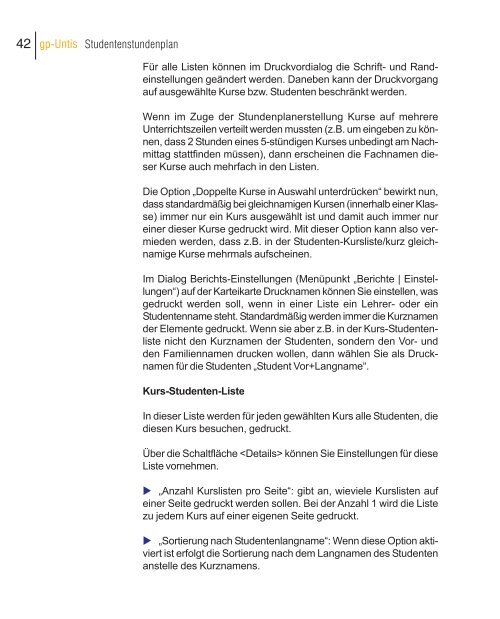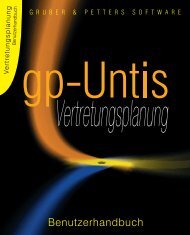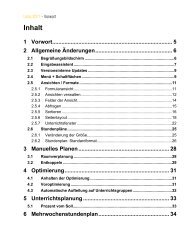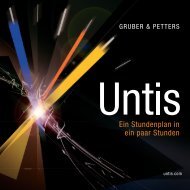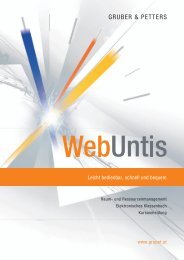Kursplanung
Kursplanung
Kursplanung
Sie wollen auch ein ePaper? Erhöhen Sie die Reichweite Ihrer Titel.
YUMPU macht aus Druck-PDFs automatisch weboptimierte ePaper, die Google liebt.
42 gp-Untis Studentenstundenplan<br />
Für alle Listen können im Druckvordialog die Schrift- und Randeinstellungen<br />
geändert werden. Daneben kann der Druckvorgang<br />
auf ausgewählte Kurse bzw. Studenten beschränkt werden.<br />
Wenn im Zuge der Stundenplanerstellung Kurse auf mehrere<br />
Unterrichtszeilen verteilt werden mussten (z.B. um eingeben zu können,<br />
dass 2 Stunden eines 5-stündigen Kurses unbedingt am Nachmittag<br />
stattfinden müssen), dann erscheinen die Fachnamen dieser<br />
Kurse auch mehrfach in den Listen.<br />
Die Option „Doppelte Kurse in Auswahl unterdrücken“ bewirkt nun,<br />
dass standardmäßig bei gleichnamigen Kursen (innerhalb einer Klasse)<br />
immer nur ein Kurs ausgewählt ist und damit auch immer nur<br />
einer dieser Kurse gedruckt wird. Mit dieser Option kann also vermieden<br />
werden, dass z.B. in der Studenten-Kursliste/kurz gleichnamige<br />
Kurse mehrmals aufscheinen.<br />
Im Dialog Berichts-Einstellungen (Menüpunkt „Berichte | Einstellungen“)<br />
auf der Karteikarte Drucknamen können Sie einstellen, was<br />
gedruckt werden soll, wenn in einer Liste ein Lehrer- oder ein<br />
Studentenname steht. Standardmäßig werden immer die Kurznamen<br />
der Elemente gedruckt. Wenn sie aber z.B. in der Kurs-Studentenliste<br />
nicht den Kurznamen der Studenten, sondern den Vor- und<br />
den Familiennamen drucken wollen, dann wählen Sie als Drucknamen<br />
für die Studenten „Student Vor+Langname“.<br />
Kurs-Studenten-Liste<br />
In dieser Liste werden für jeden gewählten Kurs alle Studenten, die<br />
diesen Kurs besuchen, gedruckt.<br />
Über die Schaltfläche können Sie Einstellungen für diese<br />
Liste vornehmen.<br />
� „Anzahl Kurslisten pro Seite“: gibt an, wieviele Kurslisten auf<br />
einer Seite gedruckt werden sollen. Bei der Anzahl 1 wird die Liste<br />
zu jedem Kurs auf einer eigenen Seite gedruckt.<br />
� „Sortierung nach Studentenlangname“: Wenn diese Option aktiviert<br />
ist erfolgt die Sortierung nach dem Langnamen des Studenten<br />
anstelle des Kurznamens.